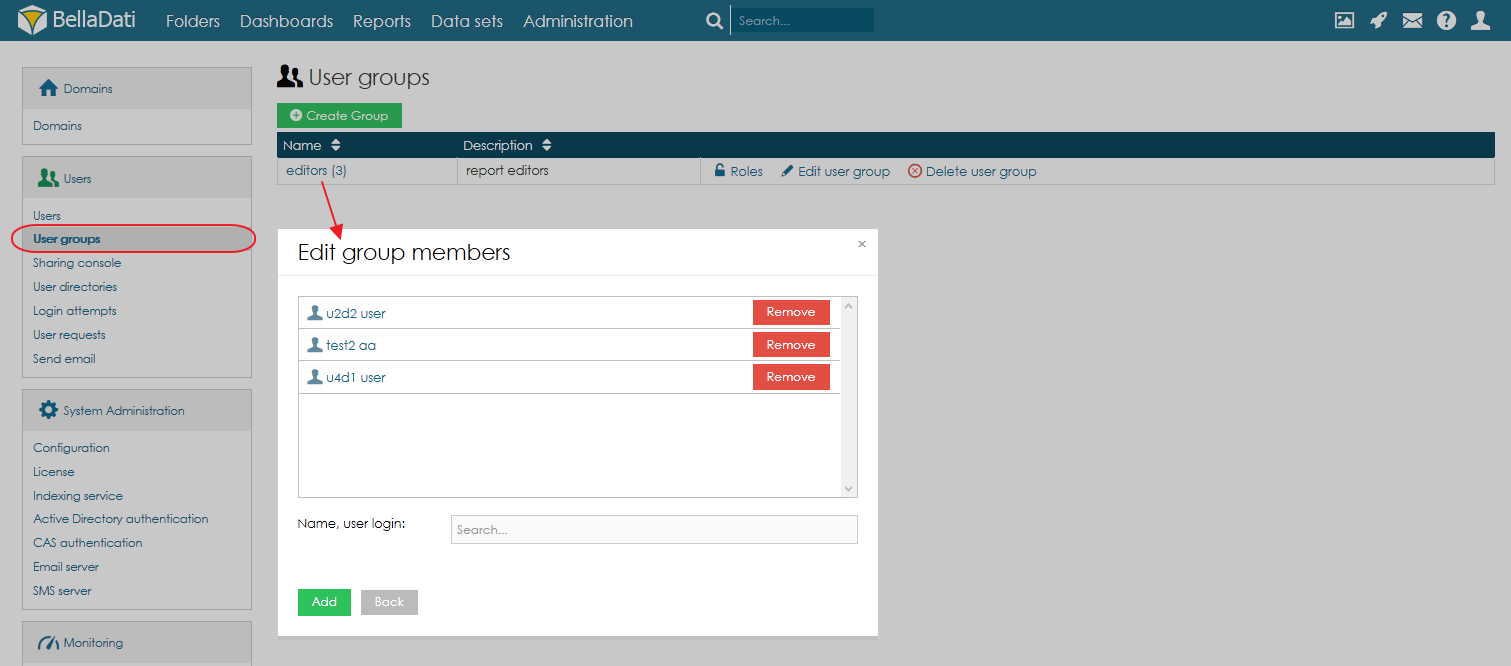Page History
| Sv translation | ||||
|---|---|---|---|---|
| ||||
User groups serve for easier and more transparent sharing data sets, Reports, and Dashboards within the domain.
Click User groups in the main menu Users. The list of all groups in the current domain will be displayed.
The following actions are available:
Next Steps
|
| Sv translation | ||||
|---|---|---|---|---|
| ||||
ユーザーグループは、ドメイン内でデータセット、レポート、ダッシュボードをより簡単かつ透過的に共有するために役立ちます。
メインメニューの[ユーザー]で[ユーザーグループ]をクリックします。現在のドメイン内のすべてのグループのリストが表示されます。
次のアクションを使用できます:
次に |
| Sv translation | ||
|---|---|---|
| ||
Benutzergruppen dienen der einfacheren und transparenteren gemeinsamen Nutzung von Datensätzen, Reports, und Dashboards innerhalb der Domäne.
Klicken Sie im Hauptmenü Benutzer auf Benutzergruppen. Die Liste aller Gruppen in der aktuellen Domäne wird angezeigt. Die folgenden Aktionen sind verfügbar:
Nächste Schritte
|